Cách kiểm tra và thay đổi độ phân giải màn hình máy tính
Ngày đăng: 3/28/2024 11:11:40 PM - Máy PC, Laptop - Toàn Quốc - 37Chi tiết [Mã tin: 5228769] - Cập nhật: 4 phút trước
Kiểm tra và thay đổi độ phân giải màn hình là một trong những thủ thuật cơ bản khi sử dụng máy tính giúp tối ưu hóa hiển thị theo nhu cầu của bạn. Tuy nhiên không phải ai cũng thao tác được dễ dàng và chính xác. Bài viết bên dưới Khóa Vàng sẽ hướng dẫn bạn cách xem và thay đổi độ phân giải màn hình trên Windows, Macbook và ChromeBook chi tiết.
1. Cách kiểm tra và thay đổi độ phân giải màn hình Windows
Kiểm tra độ phân giải màn hình Windows
Để màn hình được hiển thị rõ nét và đẹp nhất, bạn phải biết được độ phân giải tự nhiên của màn hình máy tính hoặc laptop của bạn. Để xem độ phân giải tự nhiên của máy, theo dõi các bước sau:
Bước 1: Nhấn chuột phải vào màn hình -> Chọn Display settings.
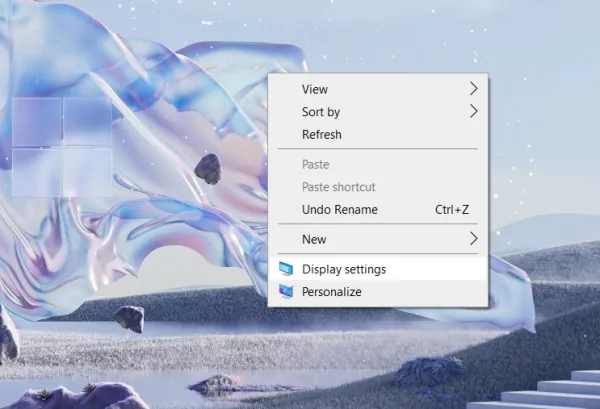 Nhấn chuột phải vào màn hình và chọn Display Settings
Nhấn chuột phải vào màn hình và chọn Display Settings
Bước 2: Trong mục Display, cuộn chuột xuống phần Multiple Display -> Chọn Advanced Display Settings.
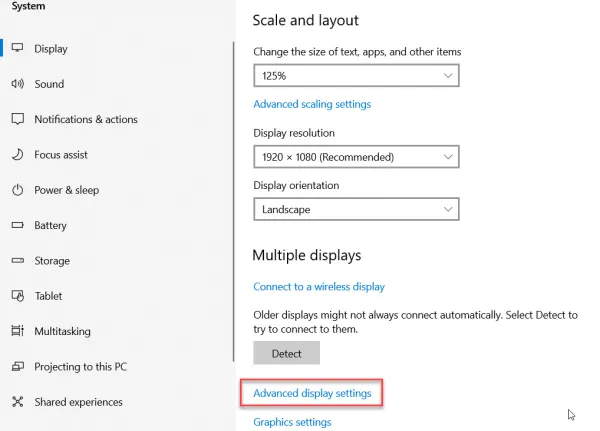 Chọn Advanced Display Settings
Chọn Advanced Display Settings
Các thông số về màn hình của bạn sẽ được hiển thị ở phần Display Information.
Active signal resolution chính là độ phân giải tự nhiên của máy bạn.
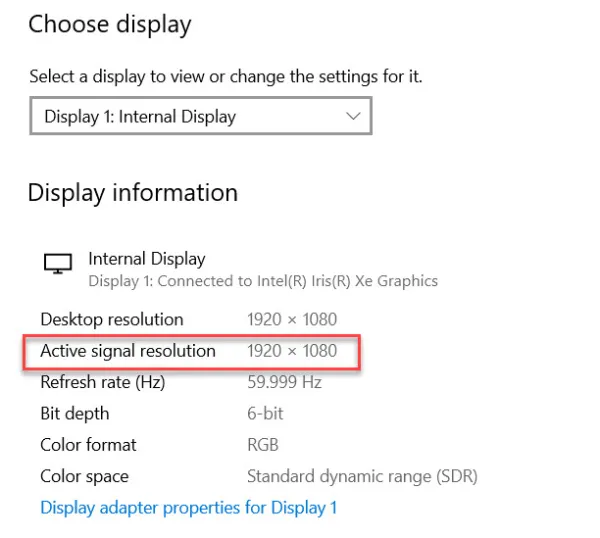 Active signal resolution chính là độ phân giải tự nhiên của máy bạn
Active signal resolution chính là độ phân giải tự nhiên của máy bạn
Thay đổi độ phân giải màn hình Windows
Bước 1: Nhấn chuột phải vào màn hình -> Chọn Display settings.
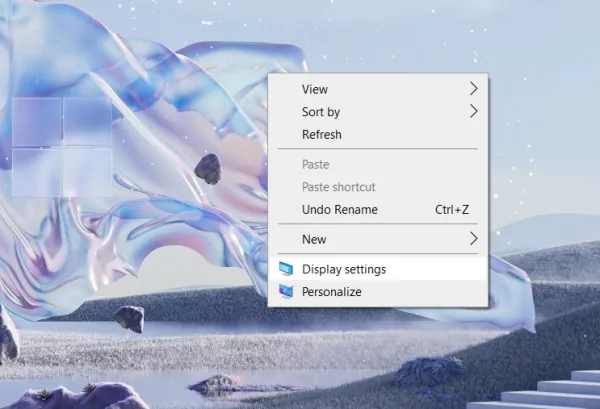 Chọn Display settings
Chọn Display settings
Bước 2: Trong mục Display, chọn vào ô Display resolution.
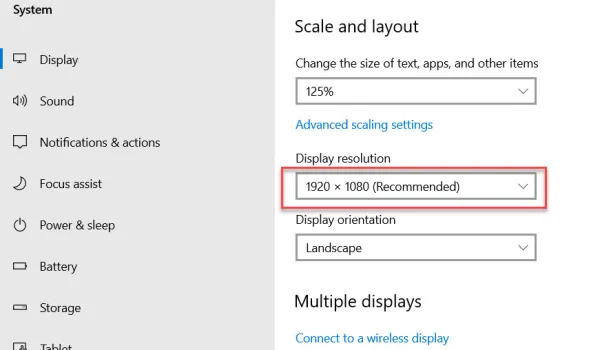 Chọn ô Display resolution
Chọn ô Display resolution
Bước 3: Chọn độ phân giải muốn thay đổi.
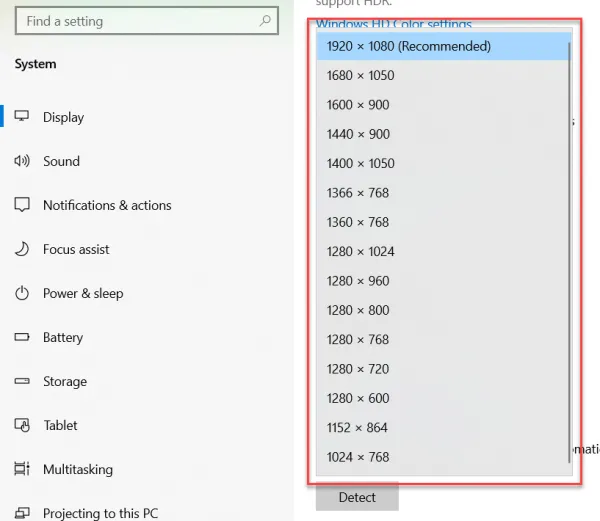 Chọn độ phân giải muốn thay đổi
Chọn độ phân giải muốn thay đổi
Sau khi thay đổi độ phân giải, nhấn Keep changes để thực hiện thay đổi.
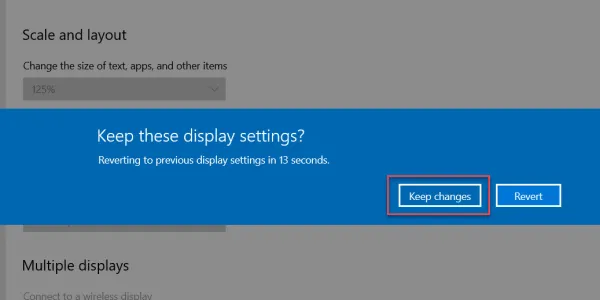 Nhấn Keep changes để thực hiện thay đổi
Nhấn Keep changes để thực hiện thay đổi
Như vậy, bạn đã có thể thay đổi độ phân giải màn hình máy tính chỉ qua một số thao tác đơn giản. Chúc các bạn thành công.
Xem chi tiết bài viết: Cách kiểm tra và thay đổi độ phân giải màn hình máy tính
Tin liên quan cùng chuyên mục Máy PC, Laptop
- 2
Chủ ngộp bán gấp nhà phạm văm đồng,thủ đức 4x19m, nhà đẹp lung linh xách vali ở ngay
Cập nhật: vài giây trước - 3
Bán nhà trần thái tông cầu giấy 49m gần phố , gần oto nhỉnh
Cập nhật: vài giây trước - 2
Bán nhà đường đặng văn bi thủ đức, dt 70m2, 3t, nhà mới 100%, nhỉnh 6 tỷ
Cập nhật: vài giây trước  2
2Bán nhà hẻm xe hơi_4 tầng_ gần phạm văn đồng_hiệp bình chánh_giá chỉ 5,85 tỷ
Cập nhật: vài giây trước 2
2Mặt tiền kinh doanh_80m2_ gần ngã ba đình phong phú_đường số 6 _giá chỉ 6,5 tỷ
Cập nhật: vài giây trước- 2
Bán nhà chính chủ xe hơi ngủ trong nhà đường 2 tăng nhơn phú a_48m2_4x12m_giá chỉ 5 tỷ
Cập nhật: vài giây trước - 2
Bán nhà hẻm xe hơi lã xuân oai_long trường_thủ đức_53m2_giá chỉ 3.7 tỷ
Cập nhật: vài giây trước  2
2Bán gấp nhà hoàng mai đền lừ. sát mặt phố, ô tô gần. dt 30/33m 4 tầng. chỉ 3 tỷ 85
Cập nhật: vài giây trước- 3
Chỉ nhỉnh 7 tỷ sở hữu ngay nhà võ văn ngân, bình thọ, dt
Cập nhật: vài giây trước - 3
Bán nhà mặt ngõ thông - kd - ô tô vào nhà hoàng ngân q.tx
Cập nhật: vài giây trước - 2
Bán đất tái định cư giang biên, sát công viên lớn,vỉa hè4m,90m,mt6, mt6m, 10,8 tỷ
Cập nhật: vài giây trước - 2
Gía rẻ như cho chỉ nhĩnh 5 tỷ, nhà gần đặng văn bi,4x19m, 3pn, xách vali ở ngay
Cập nhật: vài giây trước - 4
Cho thuê nhà phố nguyễn khánh toàn , 66m2 x 5 tầng,ô tô,
Cập nhật: vài giây trước - 2
Bán nhà gần dương đình hội_phước long b_thủ đức_giá chỉ nhỉnh 3 tỷ
Cập nhật: vài giây trước  2
2Cho thuê khách sạn mặt tiền lê văn sỹ, phường 1, quận tân bình
Cập nhật: vài giây trước- 3
Nhà tái định cư thạch bàn, view hồ, phân lô, ô tô tránh,
Cập nhật: vài giây trước - 2
Bán gấp nhà thịnh quang, 38m2x 2t, mt4.2m, ô tô đỗ cổng, lô góc, kinh doanh, chỉ hơn 2 tỷ
Cập nhật: 1 phút trước - 2
Bán gấp nhà thái hà, 36m2x 3t, mt6.3m, ô tô đỗ cổng, lô góc, kinh doanh, chỉ hơn 4 tỷ
Cập nhật: 1 phút trước  2
2Cho thuê nguyên toà mt bàu cát, p13, tân bình
Cập nhật: 1 phút trước- 0
Bán gấp nhà tam chinh, 35m2x 5t, mt3.8m, ô tô đỗ cổng, lô góc, kinh doanh, chỉ hơn 3 tỷ
Cập nhật: 1 phút trước  2
2Bán gấp nhà mặt ng. lĩnh nam, q. hoàng mai. ô tô 33m 5t. phân lô - ô tô chỉ 3 tỷ 980
Cập nhật: 1 phút trước 2
2Chú ý! bán nhà mặt ngõ tam trinh kinh doanh, ô tô qua nhà. dt 35m × 5t. chỉ 4 tỷ 500 triệu
Cập nhật: 1 phút trước 2
2Sở hữu ngay nhà hiệp bình chánh thủ đức, hxh, dt 4.5xm, 3t,4pn, gần giga mall
Cập nhật: 1 phút trước- 2
Bán gấp nhà hoàng văn thái, 60m2x 4t, mt4.2m, ô tô đỗ cổng, lô góc, kinh doanh, chỉ hơn 5 tỷ
Cập nhật: 1 phút trước  2
2Bán nhà đại mỗ 33m2 x 4 tầng giá 3.5 tỷ
Cập nhật: 1 phút trước 2
2Bán nhà sổ hồng riêng 41m2_4x11m gần chợ hiệp bình_hiệp bình chánh_thủ đức_giá 3.5 tỷ
Cập nhật: 1 phút trước 2
2Bán nhà hẻm xe hơi 70m2_4xm gần phạm văn đồng_hiệp bình chánh_giá 3,8 tỷ
Cập nhật: 1 phút trước- 2
Bán nhà phố trương định, 30m x 5 , ngõ 3 gác tránh sh, 3 tỷ 300
Cập nhật: 1 phút trước - 2
Bán nhà mới xây, diện tích hiếm, hxh khu trung tâm trường thọ, thủ đức
Cập nhật: 1 phút trước  2
2Bán nhà, hxh, dt87m2, 4t,4pn, gần giga mall phạm văn đồng, hiệp bình chánh
Cập nhật: 1 phút trước 2
2Bán đất thổ cư mặt tiền sổ hồng riêng_110m2_gần vạn phúc city_hiệp bình phước_giá 5,6 tỷ
Cập nhật: 1 phút trước- 2
Cực hiếm một căn duy nhất nhà riêng, hxh gần cạnh gigamall phạm văn đồng, 72m2, 4 tầng, chỉ 5,5 tỷ,
Cập nhật: 1 phút trước  2
2Đất gần xa lộ hà nội_100m2_5x20m_hiệp phú_thủ đức_giá chỉ 3,75 tỷ
Cập nhật: 1 phút trước 2
2Bán đất thổ cư mặt tiền sổ hồng riêng_110m2_hiệp bình phước_thủ đức_giá 5,6 tỷ.
Cập nhật: 1 phút trước- 2
Bán tòa nhà văn phòng phố hồng tiến, thông sàn kd,125m*6t,mt6.5m 16 tỷ
Cập nhật: 1 phút trước - 2
Nguyễn duy cung - p12 - kề bên emart2 cực kỳ sầm uất.4 tầng - giảm chào 500 triệu - chốt 5.7 tỷ.
Cập nhật: 1 phút trước - 5
Bán nhà phú nhuận hxh 112m2 ngang 8m nhà đẹp khu vip phan
Cập nhật: 1 phút trước - 2
Bán nhà hẻm ô tô lã xuân oai_gần chợ lò lu_thủ đức_53m2_giá chỉ 3.7 tỷ
Cập nhật: 1 phút trước - 2
Gò vấp giáp phú nhuận - p4 - chỉ 5.9 tỷ - 52m2 - 3 tầng - mới đẹp - sổ a4 - đất hẻm ô tô.
Cập nhật: 1 phút trước  2
2Bán nhà đường phạm văn đồng, thủ đức, dt 79m2, 3t, hxh tránh, giá chỉ hơn 6 tỷ, sổ sang tên ngay
Cập nhật: 1 phút trước 2
2B.á.n nhà xuân phương, nam từ liêm - mới đẹp - ngõ thông - 40m ô tô - bãi đỗ cạnh nhà - lô góc 2
Cập nhật: 1 phút trước- 2
Bán gấp nhà đẹp do nha lô góc ô tô đỗ ngõ thoáng ở sướng 42m 3.62 tỷ
Cập nhật: 1 phút trước  2
2Bán nhà thượng thanh- ô tô để của
Cập nhật: 1 phút trước- 2
Mặt phố ngọc lâm, kd sầm uất,cho thuê 30tr/1 tháng,60m*4t,mt4.5m,15 tỷ
Cập nhật: 1 phút trước - 5
Bán nhà phú nhuận hxh 52m2 ngang 4.3 3 phòng ngủ trung tâm
Cập nhật: 2 phút trước  2
2Bán đất phạm văn đồng, thủ đức, ngay cầu bình triệu, hxh dt 98m2 giá hấp dẫn nhỉn 4 tỷ,
Cập nhật: 2 phút trước- 5
Bán nhà phú nhuận hxh 52m2 ngang 4.3 3 phòng ngủ trung tâm
Cập nhật: 2 phút trước - 4
Bán nhà tân bình hxh 100m2 hẻm ô tô sát mặt tiền nở hậu 3
Cập nhật: 2 phút trước - 2
Bán nhà mặt tiền gần chợ hiệp bình_hiệp bình chánh_60m2_giá chỉ nhỉnh 5 tỷ
Cập nhật: 2 phút trước - 4
Bán nhà tân bình hxh 100m2 hẻm ô tô sát mặt tiền nở hậu 3
Cập nhật: 2 phút trước


















